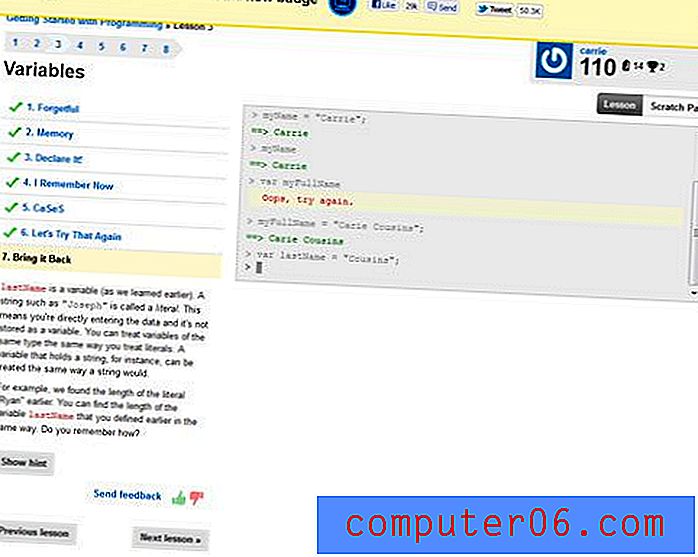Zeigen Sie die Registerkarte Entwickler in Excel 2011 an
In Microsoft Excel können Sie viele verschiedene Dinge tun. Selbst viele fortgeschrittene Benutzer von Excel haben möglicherweise nicht alle Funktionen und Tools des Programms verwendet. Es gibt jedoch einige nützliche Dinge, die Sie mit Excel tun können, für die die Registerkarte Entwickler oben auf dem Bildschirm angezeigt werden muss. Wenn Sie jemals versucht haben, Elemente für ein Formular hinzuzufügen, oder wenn Sie Schritte zum Arbeiten mit Makros ausgeführt haben, ist dies eine der Voraussetzungen, dass die Registerkarte Entwickler verfügbar ist. Die Registerkarte "Entwickler" ist in Excel 2011 jedoch standardmäßig nicht sichtbar. Führen Sie daher die folgenden Schritte aus, um zu erfahren, wie Sie die Registerkarte "Entwickler" in Excel 2011 verschieben.
Die neue Version von Microsoft Office enthält eine Abonnementoption. Dies ist hilfreich, da Sie Ihre Office-Installationen auf mehreren Computern sowohl für Windows- als auch für Mac-Computer installieren und verwalten können.
Wo befindet sich die Registerkarte "Entwickler" in Excel 2011?
In vielen Anweisungen für Prozeduren in Office-Programmen wie Excel wird davon ausgegangen, dass Sie die Option zum Anzeigen der Registerkarte Entwickler bereits aktiviert haben. Dies ist jedoch nicht die Standardoption bei der Installation von Office 2011, sodass Sie möglicherweise Schwierigkeiten haben, Aufgaben im Zusammenhang mit der Registerkarte "Entwickler" auszuführen, wenn die Registerkarte "Entwickler" nicht vorhanden ist. Führen Sie daher die folgenden Schritte aus, um zu erfahren, wie Sie diese Registerkarte "Entwickler" aktivieren.
Schritt 1: Starten Sie Excel 2011.
Schritt 2: Klicken Sie oben auf dem Bildschirm auf Excel und dann auf Einstellungen .

Öffnen Sie das Menü Excel-Einstellungen
Schritt 2: Klicken Sie im Bereich Freigabe und Datenschutz des Fensters auf das Multifunktionsleisten- Symbol.
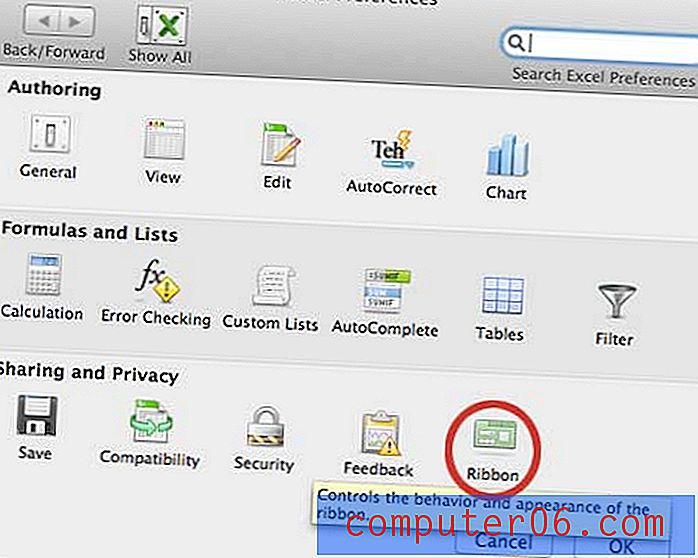
Klicken Sie auf das Multifunktionsbandsymbol
Schritt 3: Scrollen Sie zum Ende der Registerkarte oder des Gruppentitels in der Mitte des Fensters und klicken Sie dann auf das Feld links neben der Entwickleroption, um es auszuwählen.
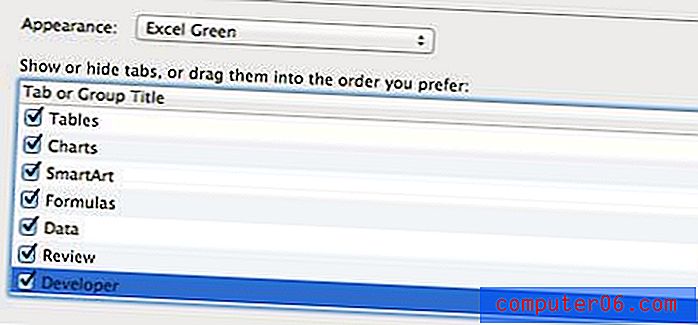
Aktivieren Sie die Option Entwickler
Schritt 4: Klicken Sie unten im Fenster auf die Schaltfläche OK, um Ihre Änderungen zu speichern. Die Registerkarte Entwickler wird in der grünen Leiste oben im Fenster angezeigt.
Sie können das Standarddateiformat bei Bedarf in Excel 2011 ändern. Dies ist hilfreich, wenn Sie mit Personen arbeiten, die ältere Excel-Versionen verwenden und Probleme beim Öffnen Ihrer XLSX-Dateien haben.
Wenn Sie eine Kopie von Office für einen anderen Computer benötigen, sollten Sie diesen Artikel lesen, in dem erläutert wird, warum Sie die Abonnementversion von Office 2013 auswählen sollten. Dies ist eine gute Wahl, wenn Sie über mehrere Computer verfügen oder möglicherweise Office installieren müssen mehrere Computer.